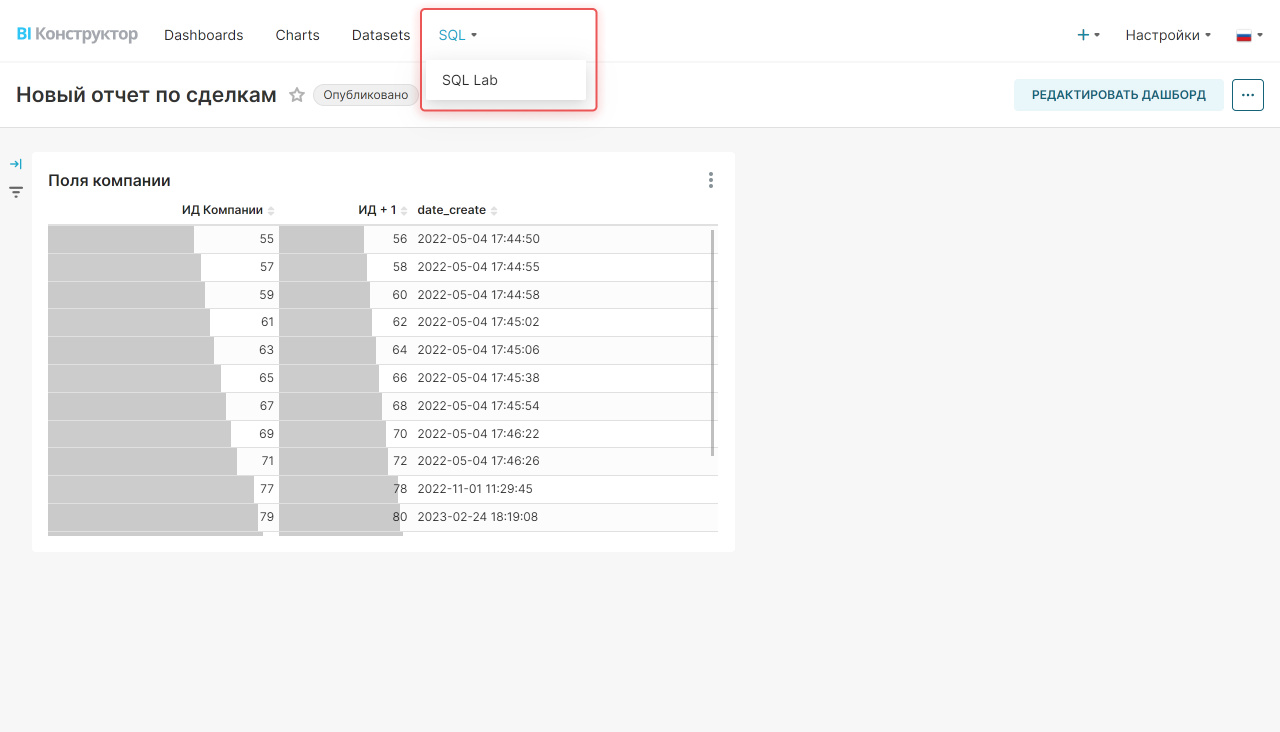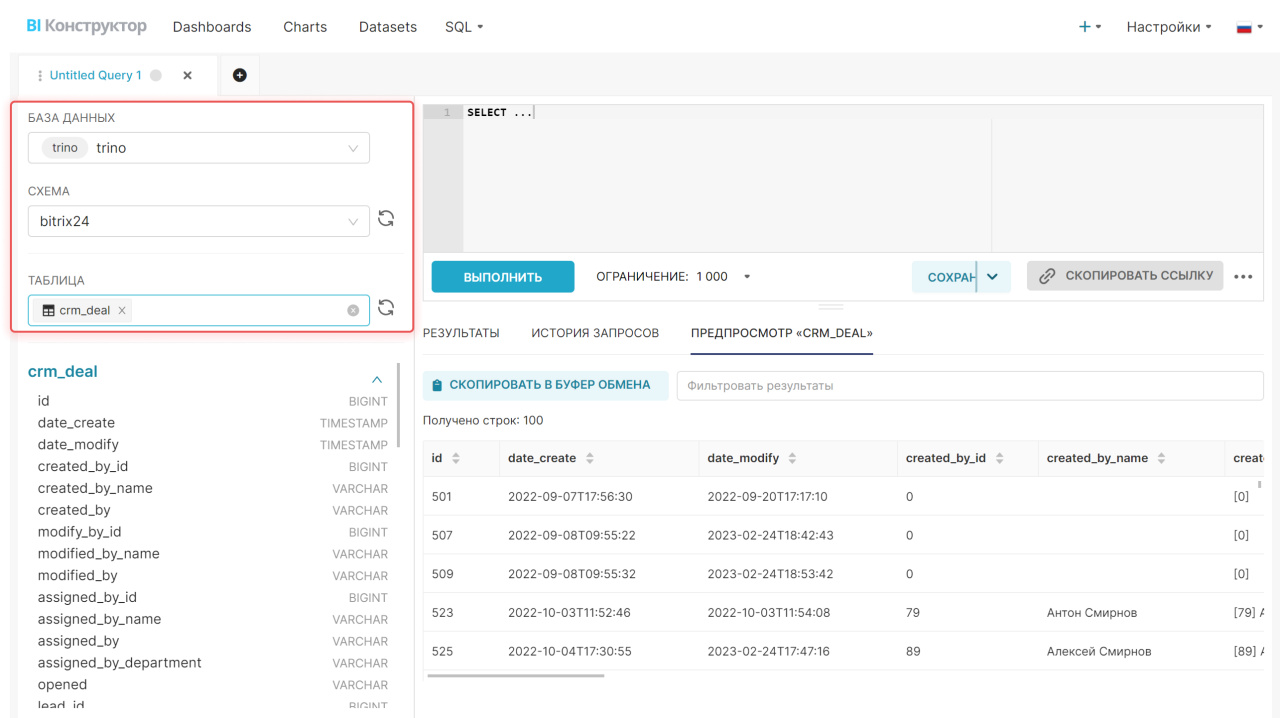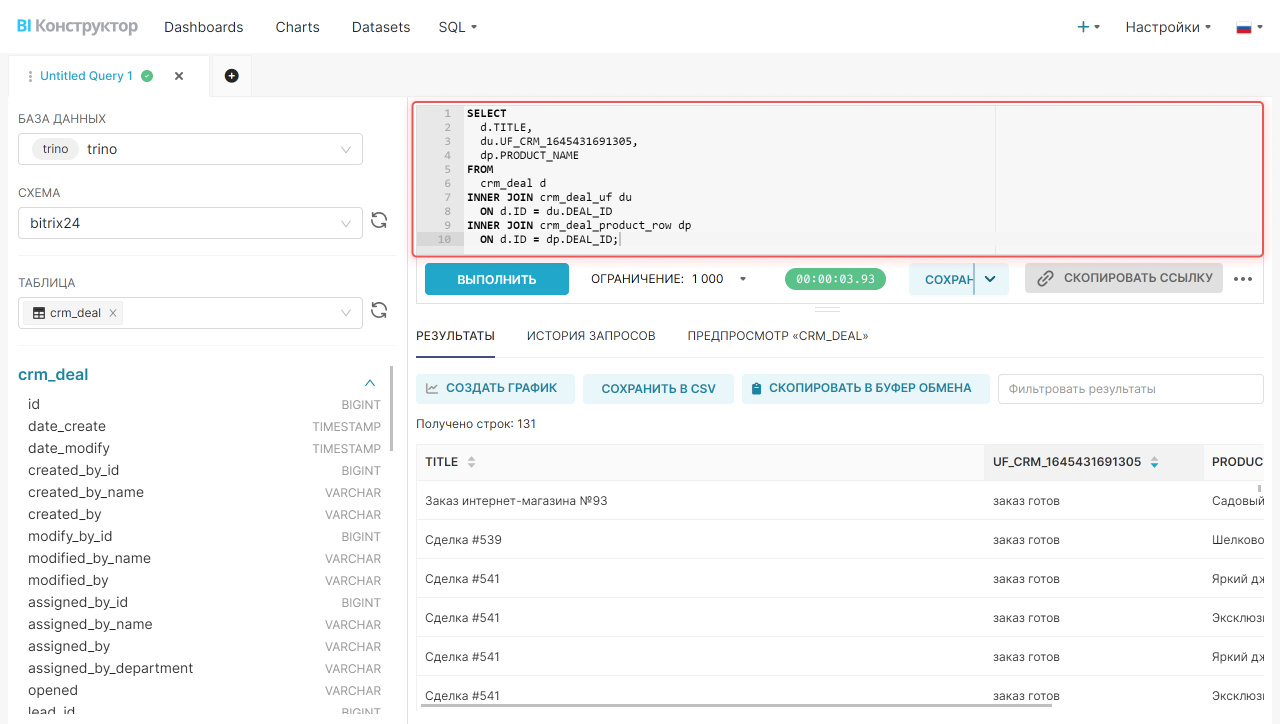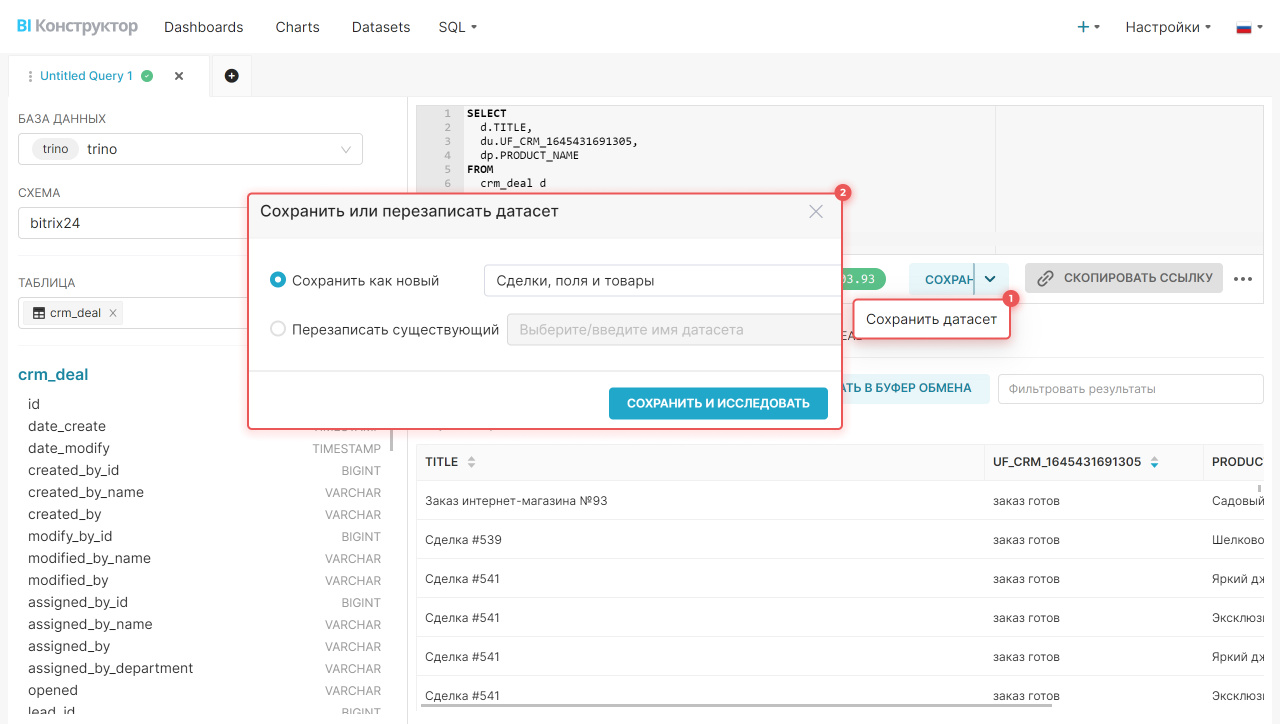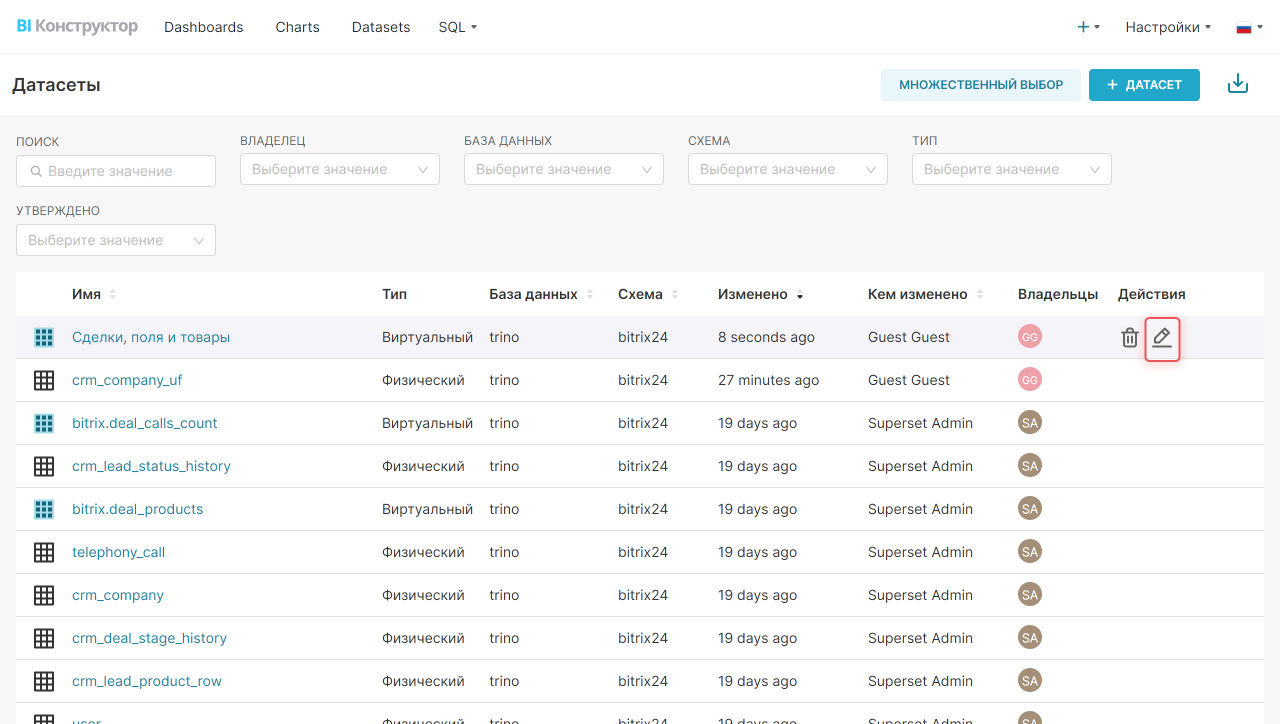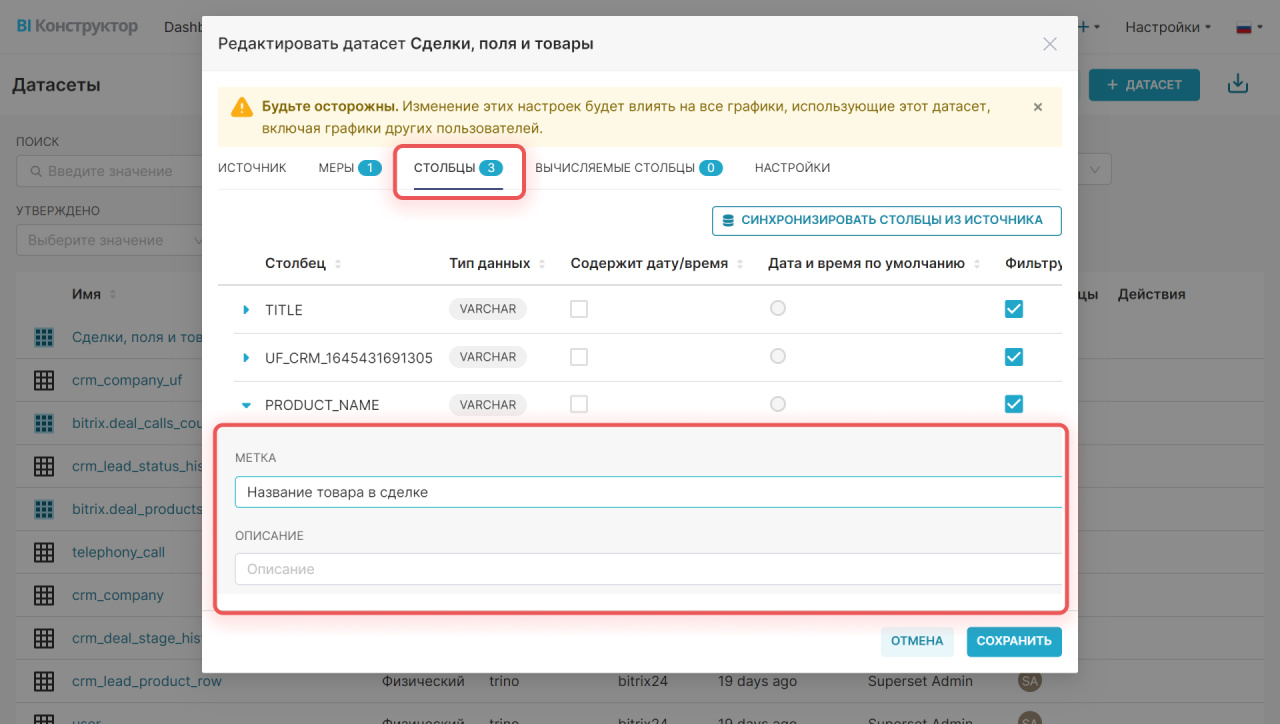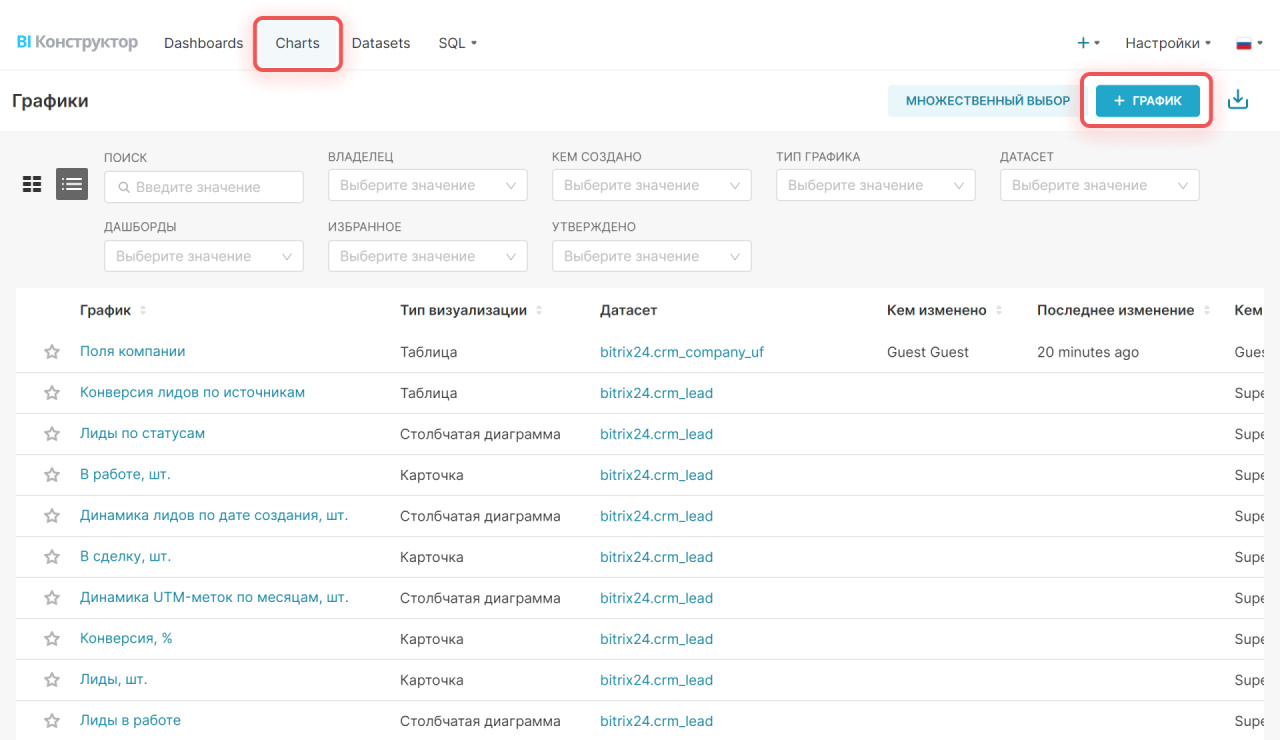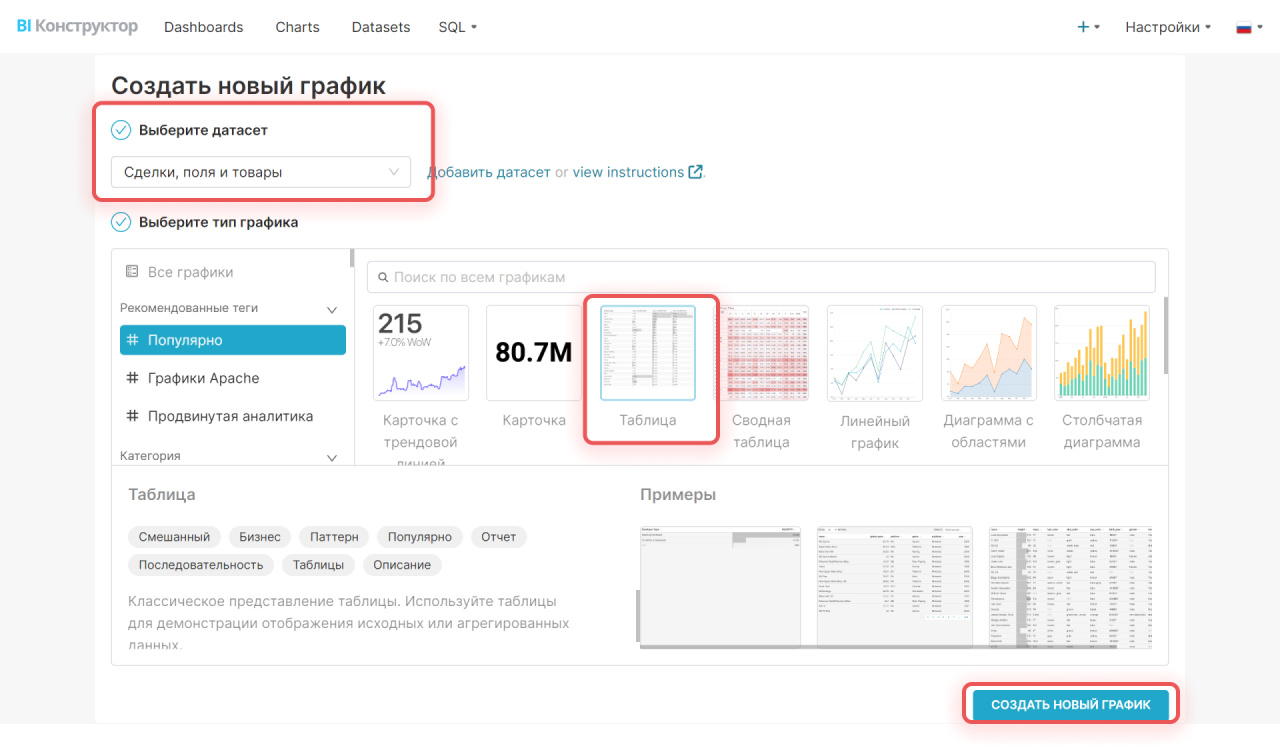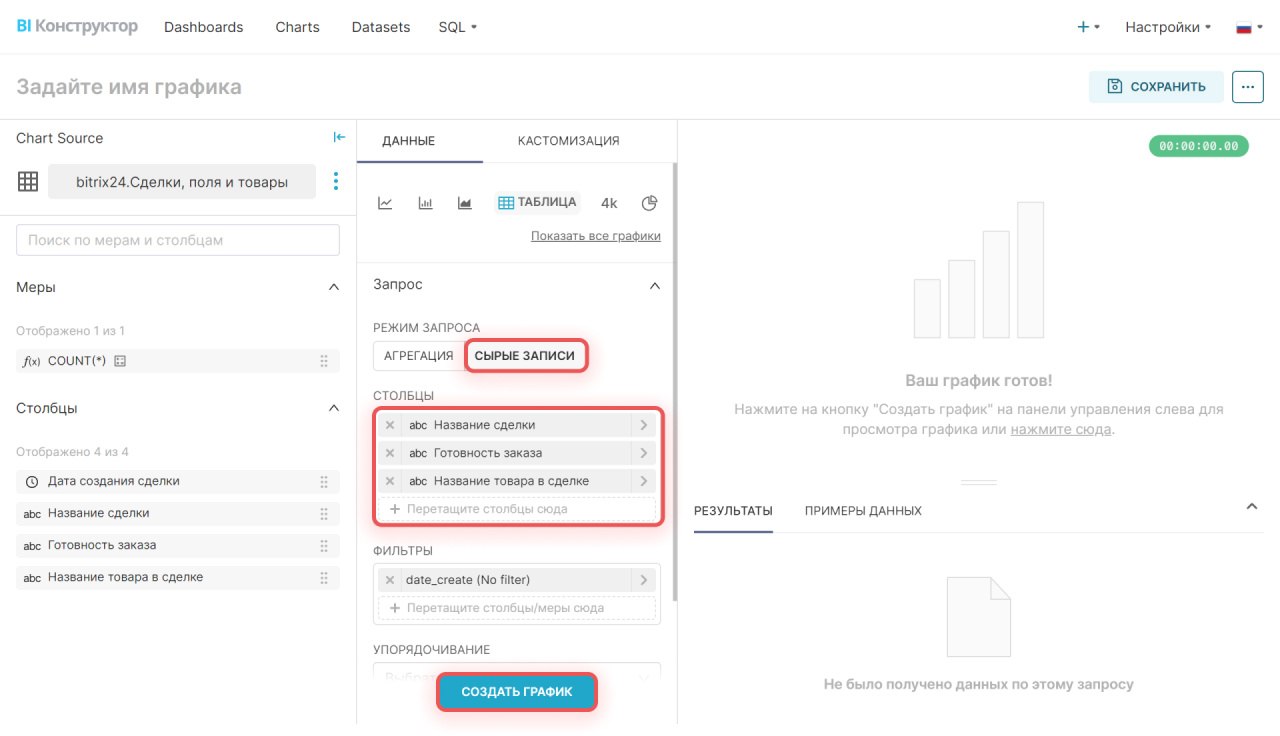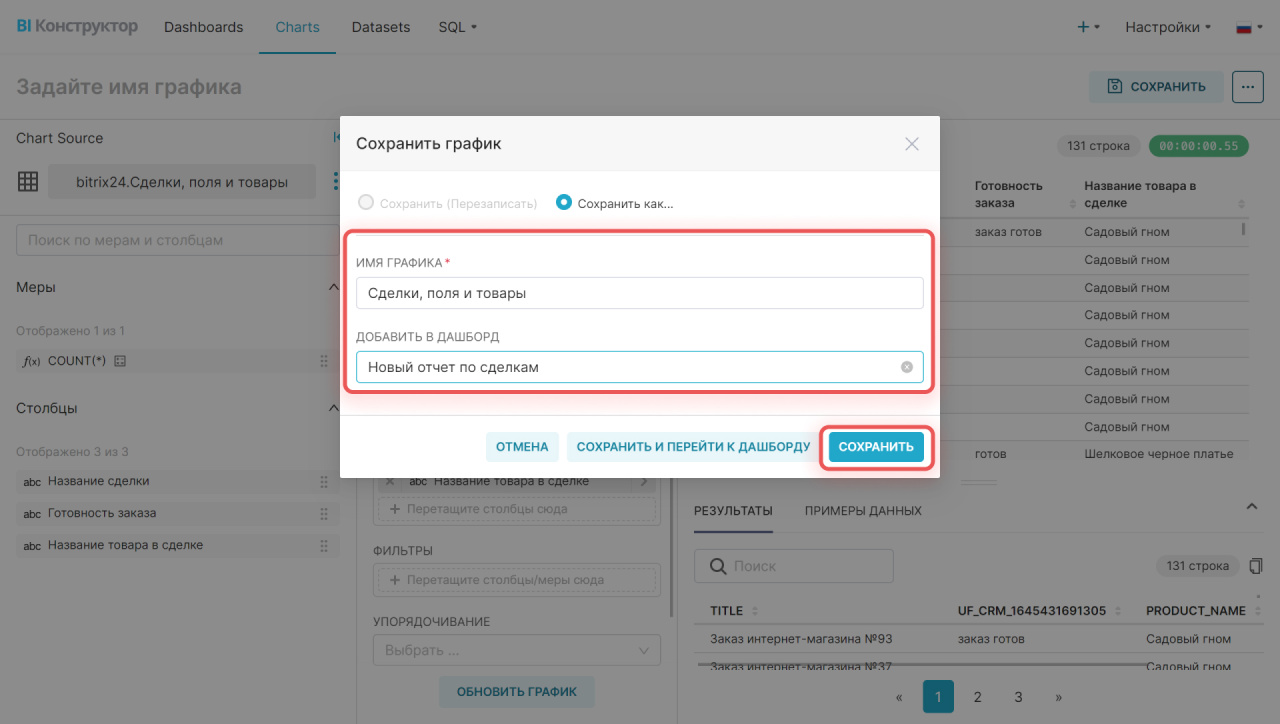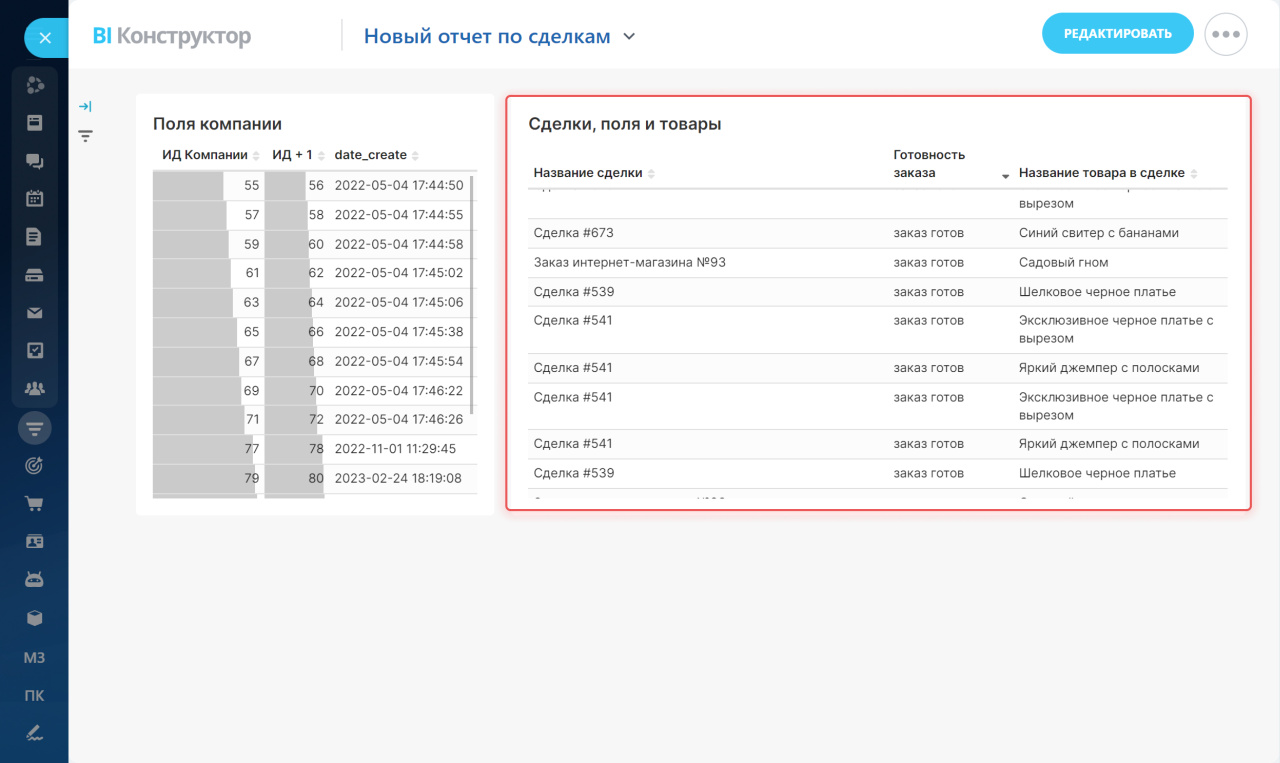Рассмотрим, как создать виртуальный набор данных, в котором можно объединить данные по сделкам, товарам и пользовательским полям. Откройте BI Конструктор и перейдите в раздел SQL > SQL Lab.
Как создавать отчеты в BI Конструкторе
Заполните три параметра:
- База данных — trino.
- Схема — bitrix24.
- Таблица — crm_deal
Впишите SQL-запрос, он выполняет четыре действия:
- d.TITLE — выбирает название сделки из
crm_deal. - du.UF_CRM_1645431691305 — выбирает определенное пользовательское поле из
crm_deal_uf. Укажите уникальный идентификатор поля из CRM. Чтобы посмотреть идентификатор, откройте сделку, наведите курсор на поле, кликните правой кнопкой мыши и нажмите Посмотреть код. - dp.PRODUCT_NAME — выбирает название товара из
crm_deal_product_row. - INNER JOIN — соединяет таблицы по общему идентификатору сделки
DEAL_ID.
SELECT d.TITLE, du.UF_CRM_1645431691305, dp.PRODUCT_NAME FROM crm_deal d INNER JOIN crm_deal_uf du ON d.ID = du.DEAL_ID INNER JOIN crm_deal_product_row dp ON d.ID = dp.DEAL_ID;
В итоге получается объединенный набор данных, который показывает название каждой сделки, пользовательское поле и названия товаров, связанных с этой сделкой. Нажмите кнопку Сохранить датасет и укажите название.
Чтобы у данных в отчете были понятные названия, отредактируйте названия колонок. Для этого перейдите в раздел Datasets и нажмите Редактировать напротив вашего набора данных.
Откройте вкладку Столбцы и переименуйте колонки.
Чтобы добавить данные в отчет, откройте раздел Charts и нажмите + График.
Выберите виртуальный набор данных, укажите в каком виде представить информацию, и нажмите Создать новый график.
Выберите режим запроса Сырые записи, перенесите показатели слева в блок Столбцы и нажмите Создать график.
Сохраните таблицу, укажите название, выберите отчет и нажмите Сохранить.
После сохранения настроек перейдите в Битрикс24 и заново откройте отчет.
Чтобы узнать больше о возможностях BI Конструктора, посмотрите видео:
Как работает BI-конструктор
Как управлять фильтрацией по датам
Коротко
- В виртуальном наборе данных можно объединить информацию из разных источников. Для этого надо написать SQL-запрос в конструкторе.
- Запрос может выбирать определенную информацию из источников данных. Например, название сделок, товаров и конкретное пользовательское поле.
- Чтобы у данных в отчете были понятные названия, отредактируйте названия колонок.
Рекомендуем прочитать: